
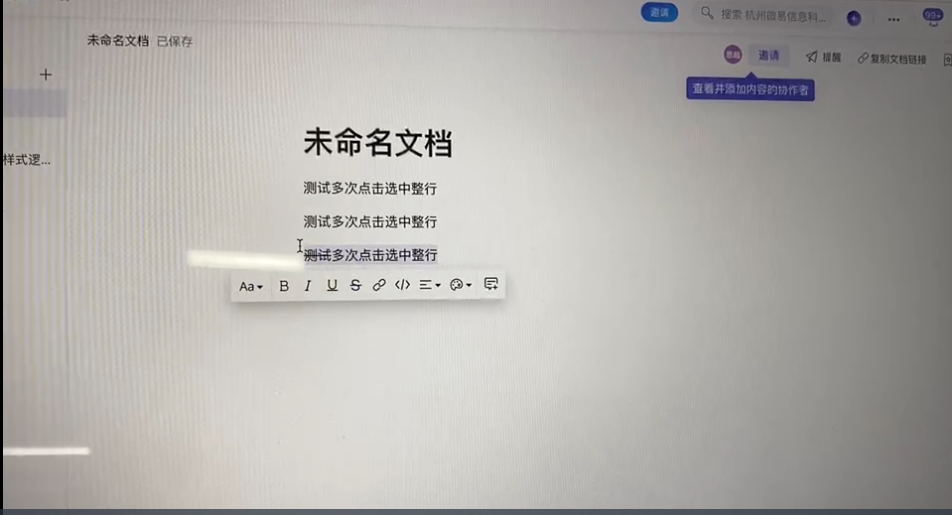 请问云效知识库ithought 的编辑器 需多次点击文字,不能快捷选择整行? 多次点击选中整行,不好操作。标题可以,但是正文因为唤起了其他操作菜单。
请问云效知识库ithought 的编辑器 需多次点击文字,不能快捷选择整行? 多次点击选中整行,不好操作。标题可以,但是正文因为唤起了其他操作菜单。
版权声明:本文内容由阿里云实名注册用户自发贡献,版权归原作者所有,阿里云开发者社区不拥有其著作权,亦不承担相应法律责任。具体规则请查看《阿里云开发者社区用户服务协议》和《阿里云开发者社区知识产权保护指引》。如果您发现本社区中有涉嫌抄袭的内容,填写侵权投诉表单进行举报,一经查实,本社区将立刻删除涉嫌侵权内容。
标题确实可以快速选择,双击标题就可以了,如下图:
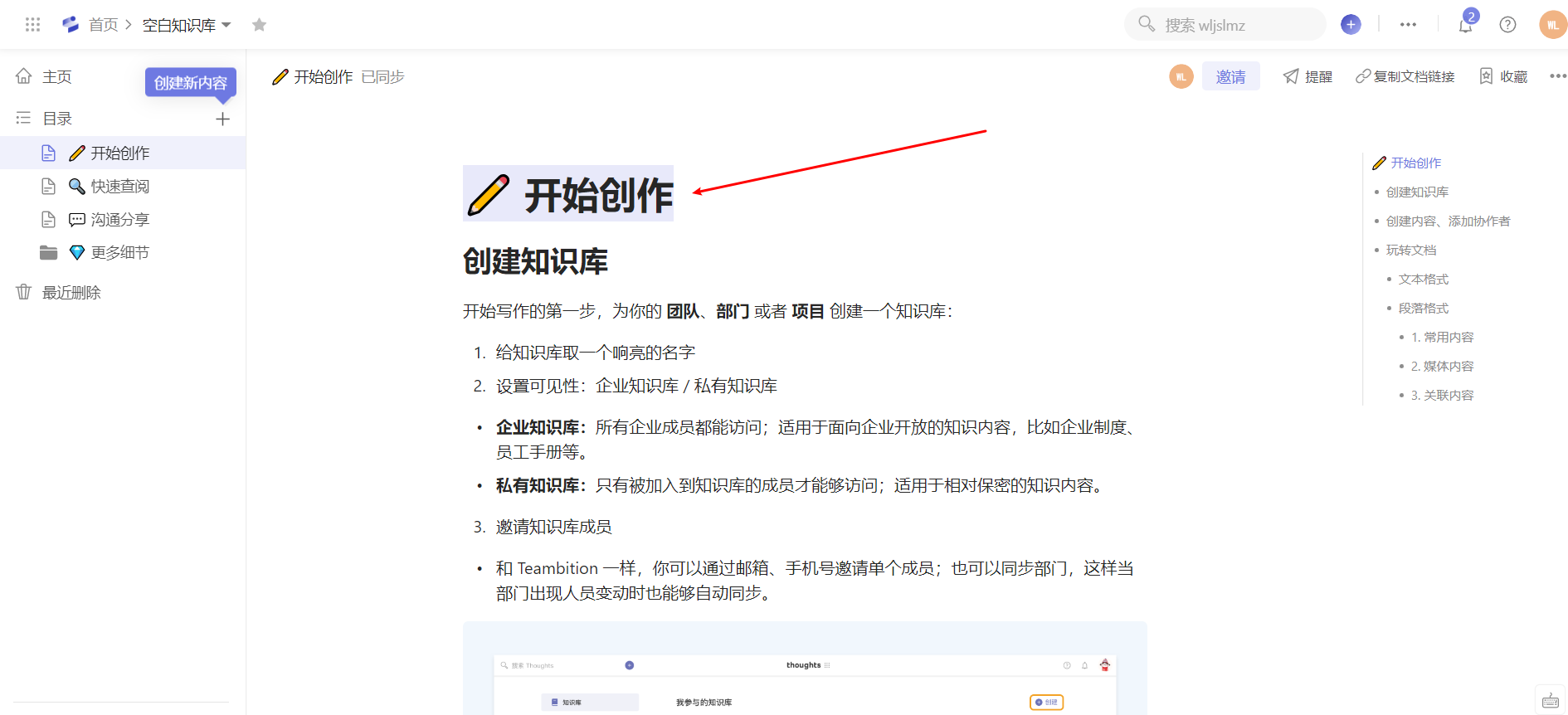
正文部分没有办法实现:
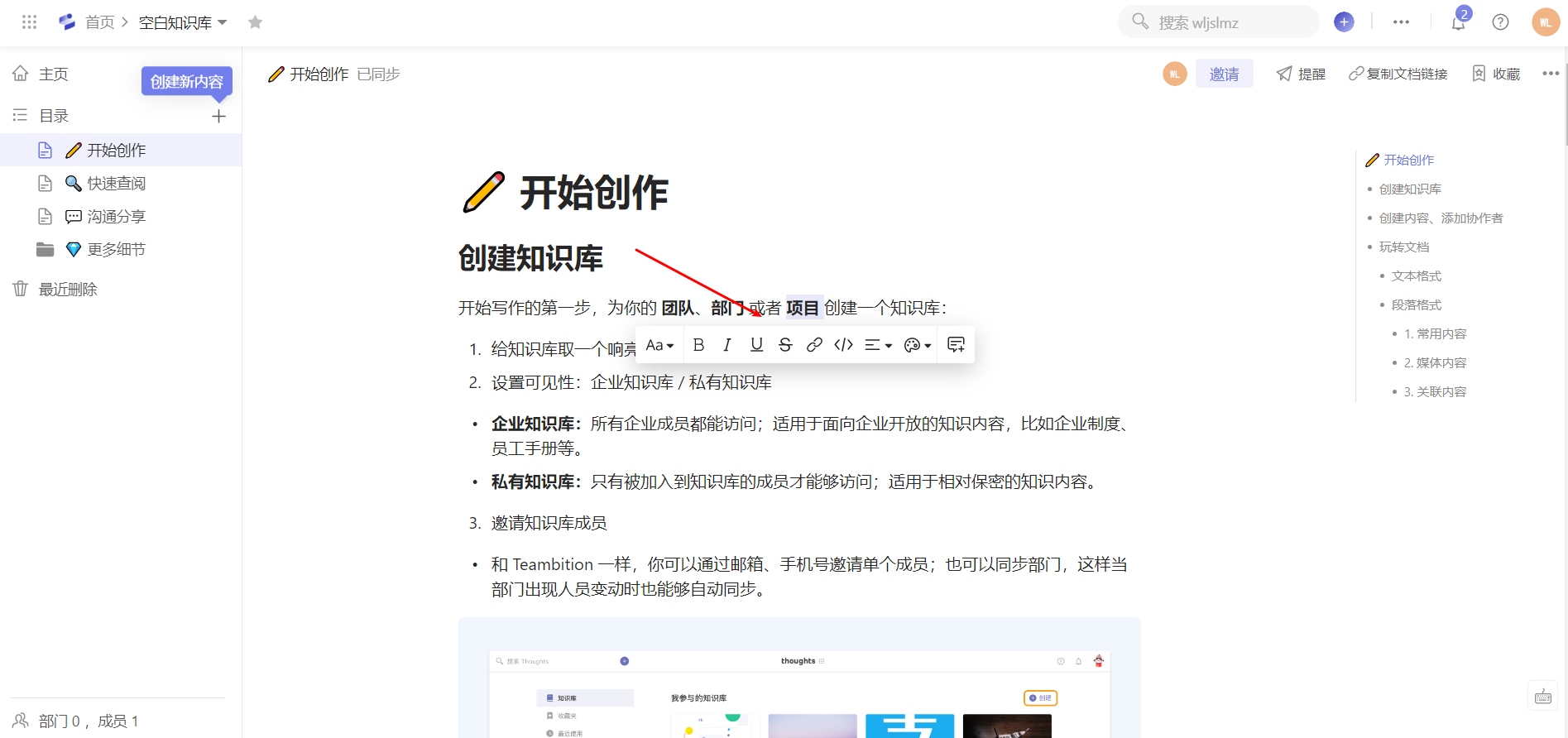
正文就会 唤起菜单栏,但是我觉得这样设计也是有原因的,毕竟标题的样式已经确定好样式的,没必要唤起操作菜单了,但是正文不一样,你需要设置样式。
那么有没有快速选择整行的办法呢?
也是有的,只需要光标放在该行的第一个字符,然后shift+end键就可以快速选择整行,或者光标在最后一个字符,shift+home键也可以快速选择整行。
试过了,的确是不太行。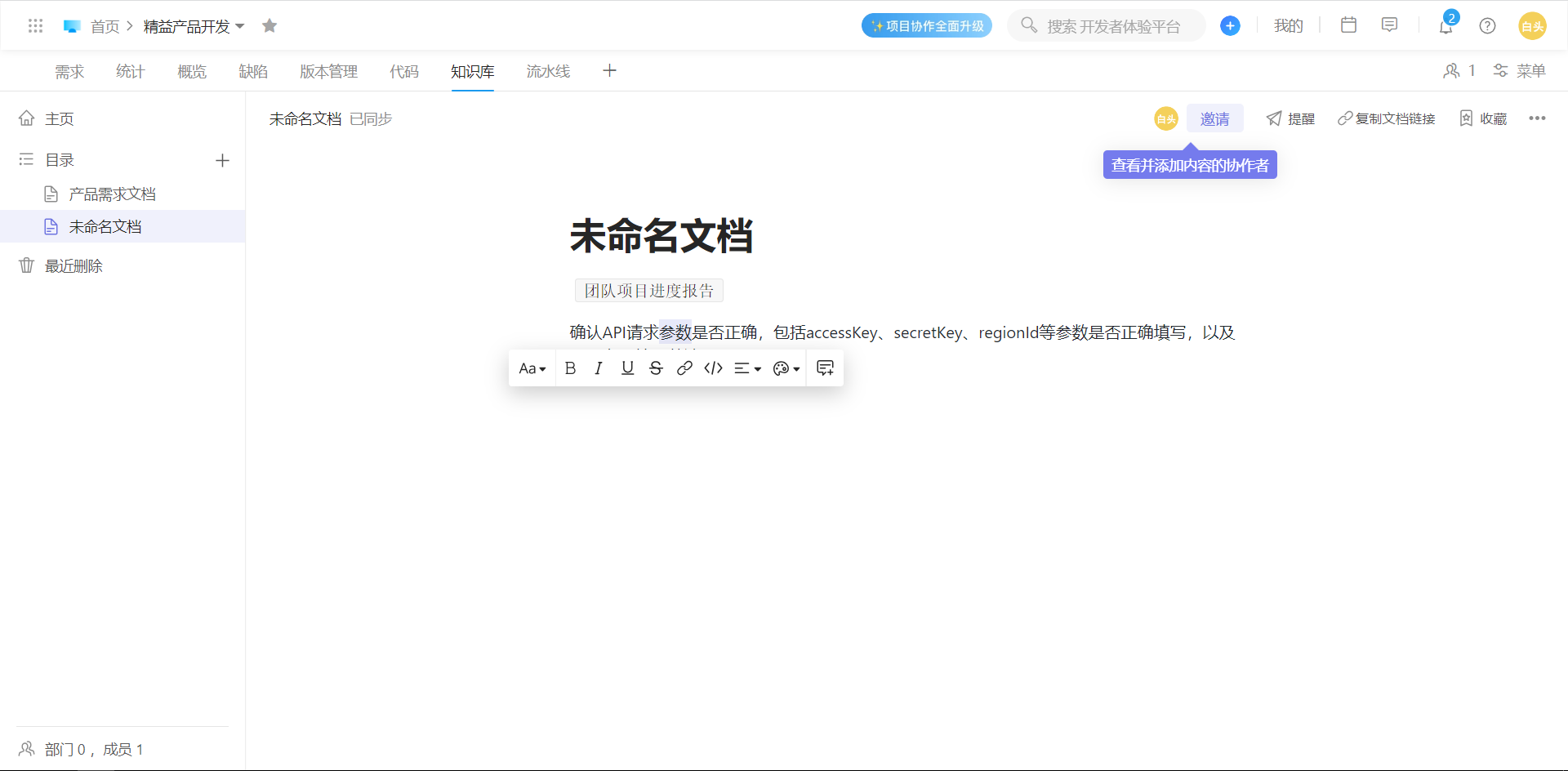
建议使用快捷键来解决吧,属实是不太像word那样可以点击旁白进行全选操作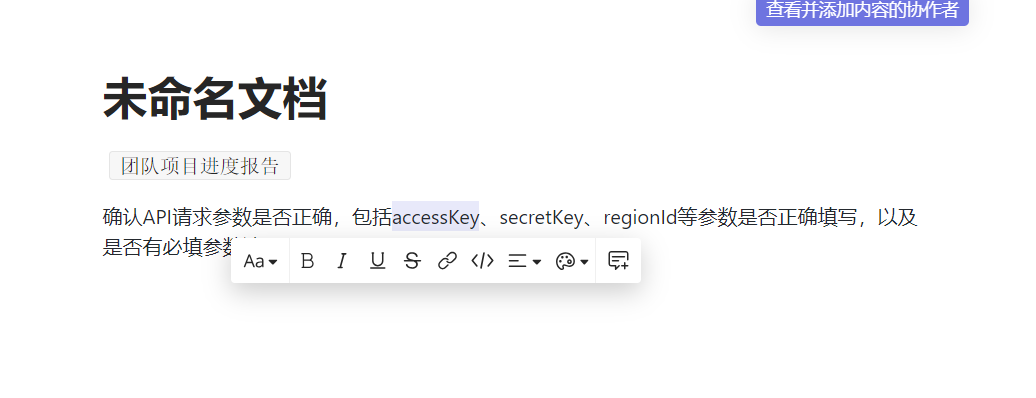
中文只能选取两个字,英文只能选择单个单词。
云效知识库是可以多次点击选中一行的。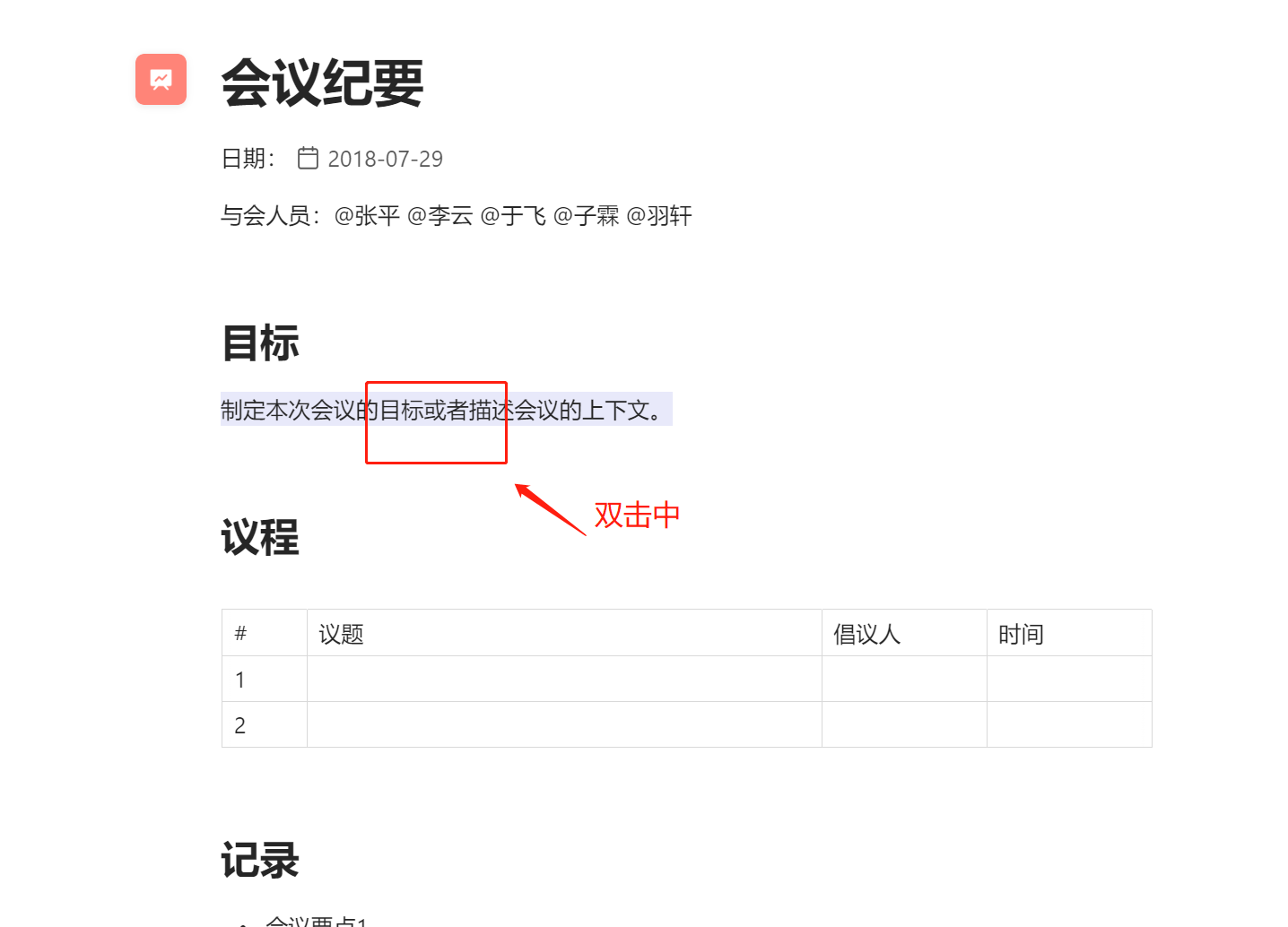
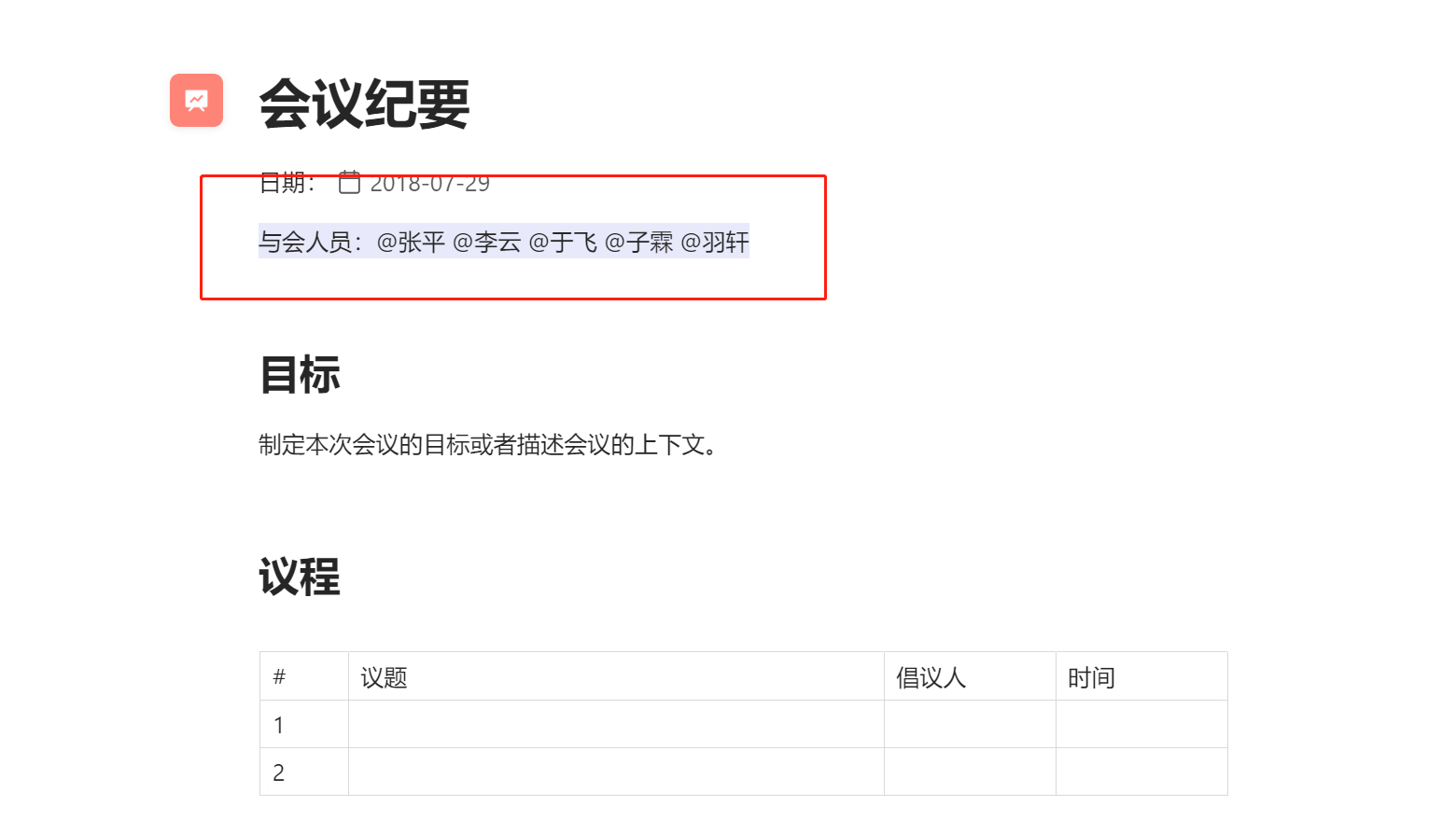
对于云效知识库ithought编辑器中需要多次点击文字才能快速选择整行的问题,我了解您的困扰。在某些编辑器中,确实存在这样的情况,可能需要多次点击或使用其他操作来选择整行文本。
然而,具体如何选择整行文本可能因编辑器的不同而有所区别。以下是一些可能的解决方案:
使用键盘快捷键:大多数编辑器都支持使用键盘快捷键来选择整行文本。通常情况下,您可以按住Shift键并同时按下向上或向下的箭头键来快速选择整行。尝试在ithought编辑器中按住Shift键并使用向上或向下箭头键来选择整行。
使用鼠标双击:有些编辑器中,双击文本可以选择整行。您可以尝试双击文本来选择整行。如果双击不起作用,可以尝试在鼠标双击后迅速按下并按住鼠标左键,然后移动鼠标以选择整行。
查看编辑器设置:有些编辑器可能提供了选项或设置,您可以在其中更改文本选择的行为。检查ithought编辑器的设置或选项,看看是否有相关的选择行为选项可供配置。
反馈给云效支持团队:如果以上方法都不起作用,您可以向云效支持团队反馈这个问题。他们可能会提供更具体的解决方案或更新编辑器以改进文本选择体验。
请注意,不同的编辑器可能有不同的操作方式,以上提供的解决方案可能并不适用于所有情况。建议根据您使用的ithought编辑器的具体情况尝试不同的方法,或者咨询云效支持团队以获取更准确的帮助。
楼主你好,根据你的描述,结合实际情况,和另外一个社友遇到的问题一样,具体解决方法就是你可以新建一个文本测试一下,鼠标双击整行空白处,然后可以选择整行,示例图如下所示: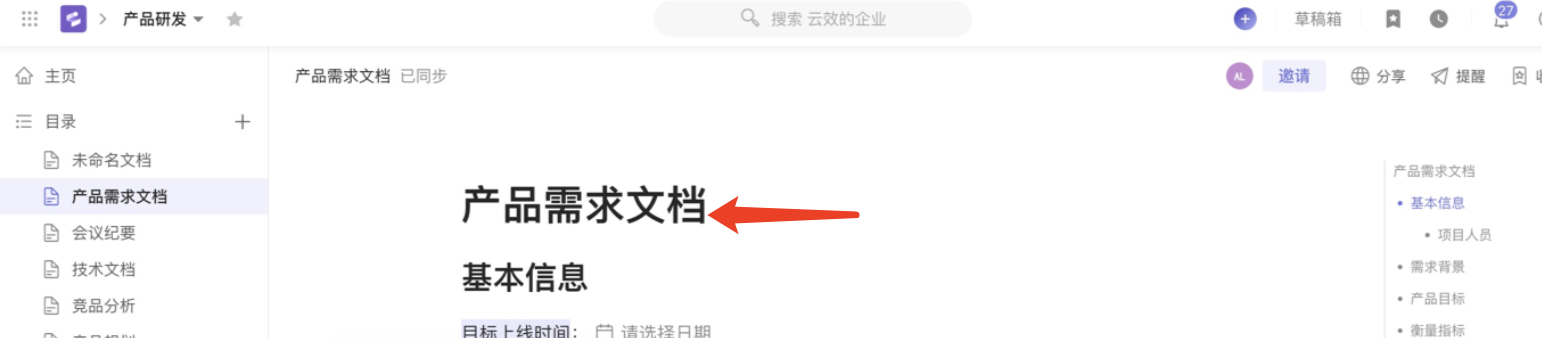
顺便再来看一下这个示例:
云效知识库ithought的编辑器目前确实需要多次点击文字才能快捷选择整行,这是因为编辑器本身的限制。您可以尝试使用其他文本编辑器,例如Sublime Text、Notepad++等,在编辑完成后再将内容复制到云效中。
方法一:
鼠标:按照图示红线方式由下向上拖动鼠标或者,双击行首或行尾的空白区域,可以选中整行文本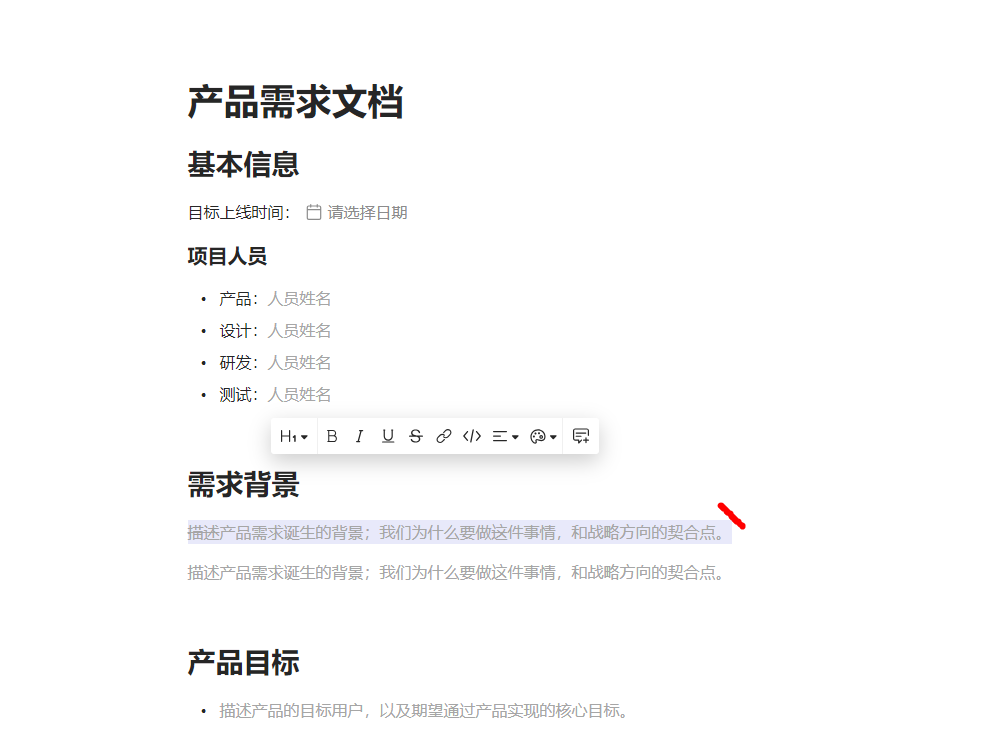
方法二:
鼠标放在文本开头,按shift+end即可
方法三:
鼠标放到需要的段落开头,在鼠标落到需要段落的结尾的之前按shift ,即可选择需要的片段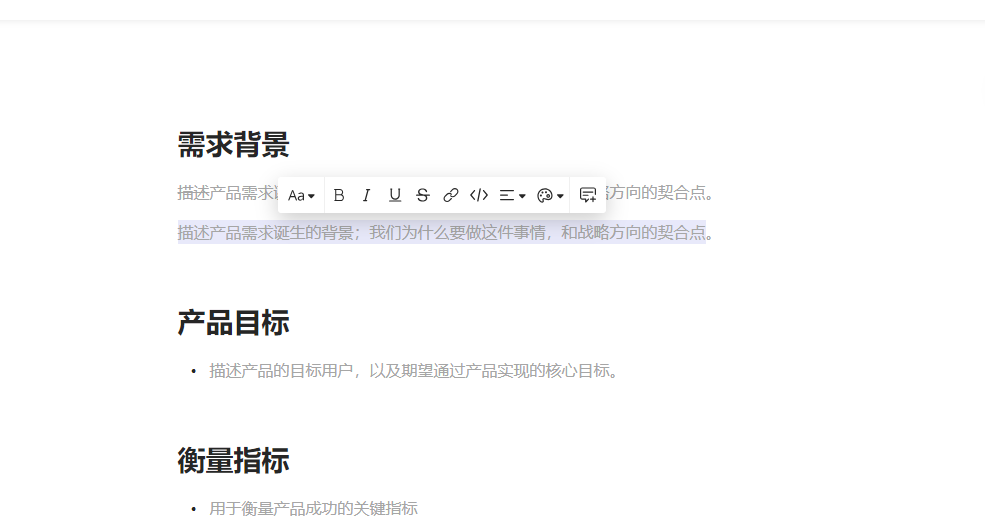
方法一:
使用鼠标:双击行首或行尾的空白区域,可以选中整行文本。
下图就是选中后的结果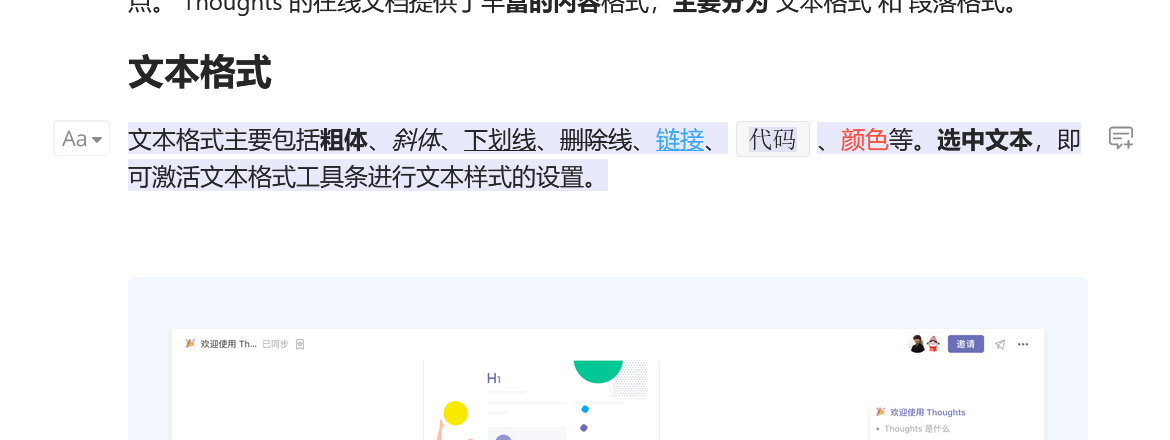
首先将单击将光标放在段落末尾(或开头,两种都可以),然后再下双击即可
还有一种方法:
使用快捷键:首先要将光标放在段落开头或者结尾,然后使用组合键 Shift + 鼠标左键点击行首或行尾的空白区域,也可以选中整行文本。
下图就是选中后的结果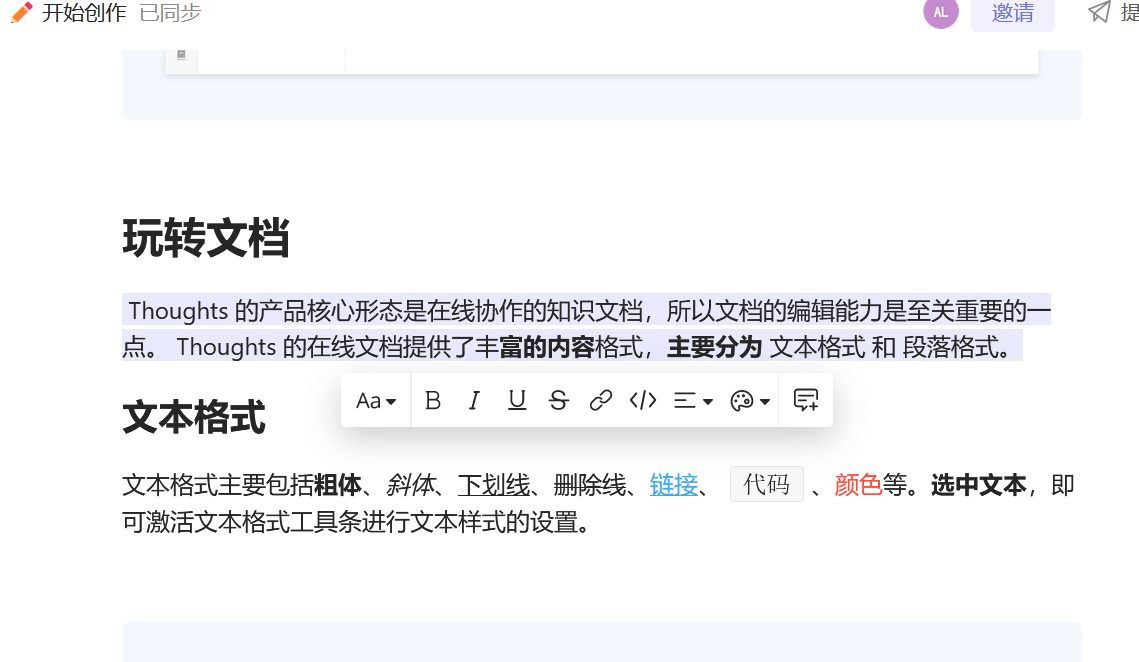
您好,云效知识库【创建文档】功能标题整行选中的话需要点击三次鼠标左键可以选中,
正文内容想要选中整行的话,也需要点击三次鼠标左键,但是三次点击的速度不能太快,需要有一定间隔,点击太快的话是这样的效果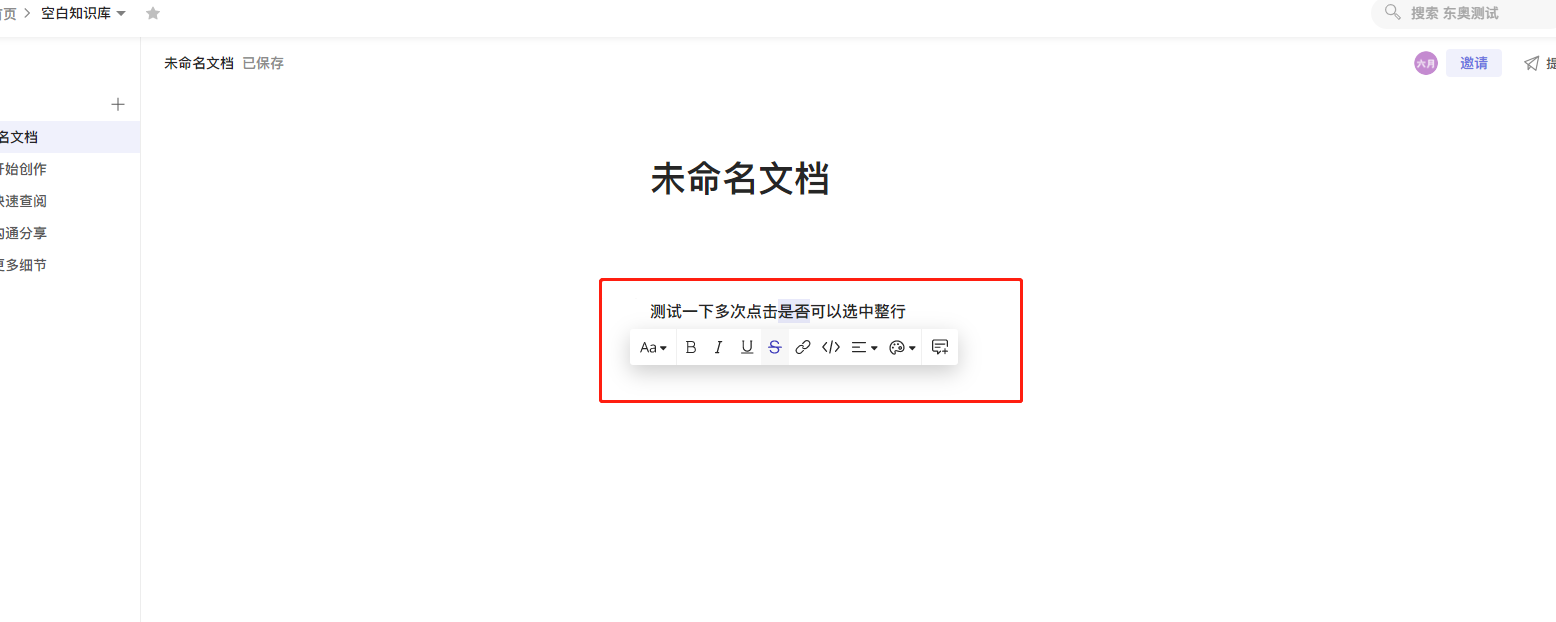
三次点击间隔一点的话是这样的效果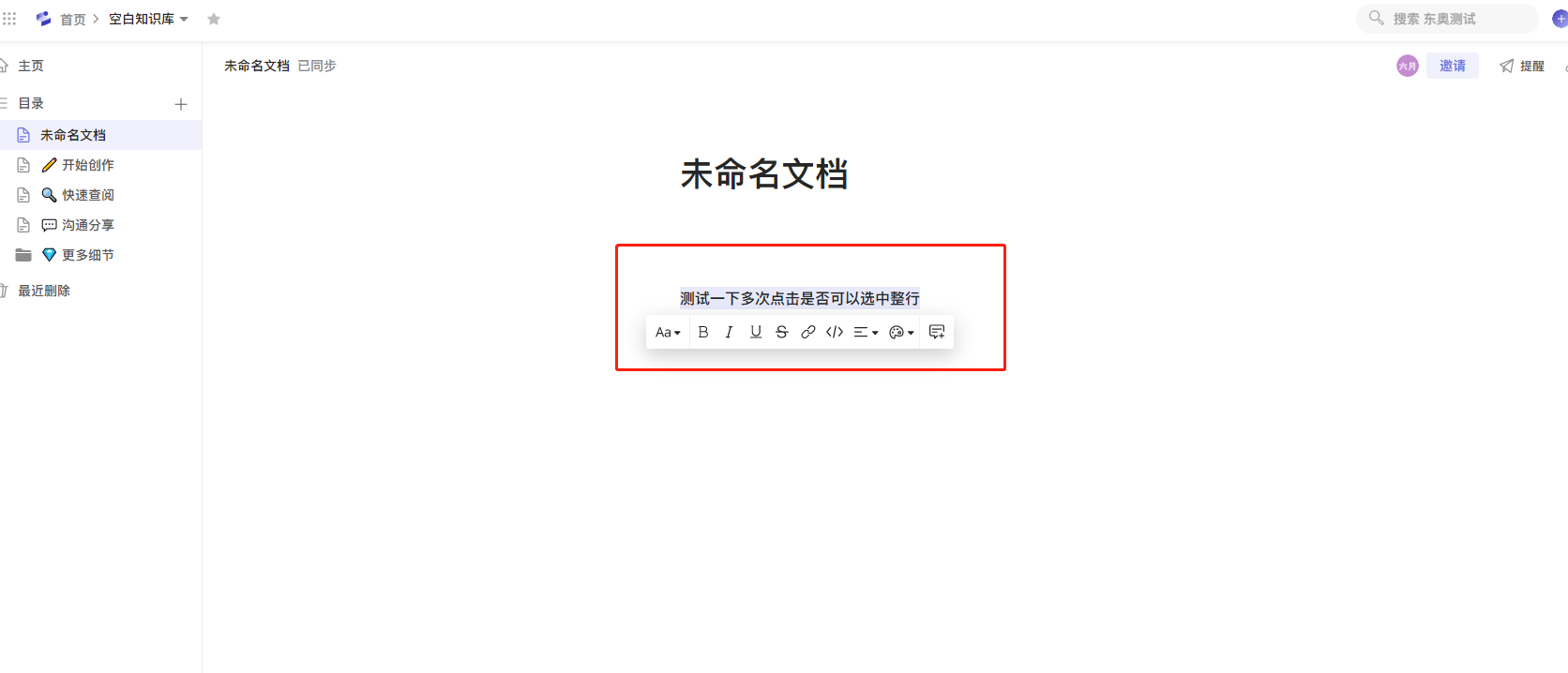
可以选中整行,但是也唤起了编辑菜单。
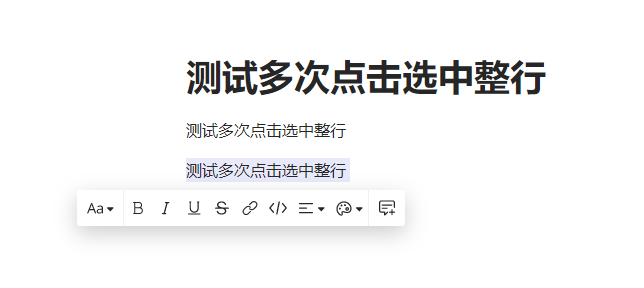
新建文本测试,多次点击(3次)可选中整行,无法选中的情况可以考虑:
1.是否是鼠标硬件的问题;
可以尝试其他方式选中整行:
1.光标放在文本开头,按shift+end即可;
2.光标放在文本开头,按住shift鼠标点击文本末尾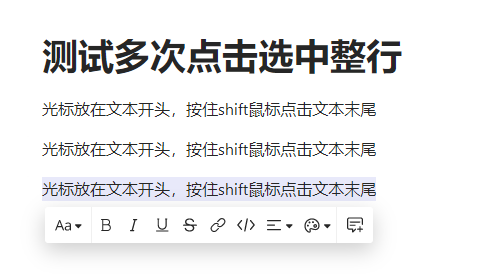
可以尝试搭配键盘shift键进行选择内容:
此时会将“预期文本目标开始处”和"预期文本目标结尾处"之间的文本选中。
云效知识库ithought的编辑器确实需要多次点击文字才能选择整行,这可能是因为该编辑器的设计初衷是更加注重精细化的编辑操作,而非快捷的大规模编辑。不过,如果你需要快速选择整行,可以尝试使用鼠标或键盘快捷键来完成操作,例如使用鼠标双击或三击选中整行,或使用快捷键Ctrl+A来全选文本。
非常抱歉,目前云效知识库ithought编辑器暂时不支持快捷选择整行的功能。您可以尝试其他方式来选择整行文本,例如使用鼠标拖拽来选择整行。同时,我们已经将您的反馈反馈给了开发团队,希望能够在未来的版本中添加这个功能,以提升用户的编辑体验。感谢您的理解和支持!
iThoughtsX编辑器支持快捷选择整行。您可以使用以下快捷键:
选中整行:按住Option键,然后单击每行的第一个单词或符号。
取消选中整行:按住Option键,然后单击每行的最后一个单词或符号。
可以使用鼠标按住左键并拖拽的方式来选择整行。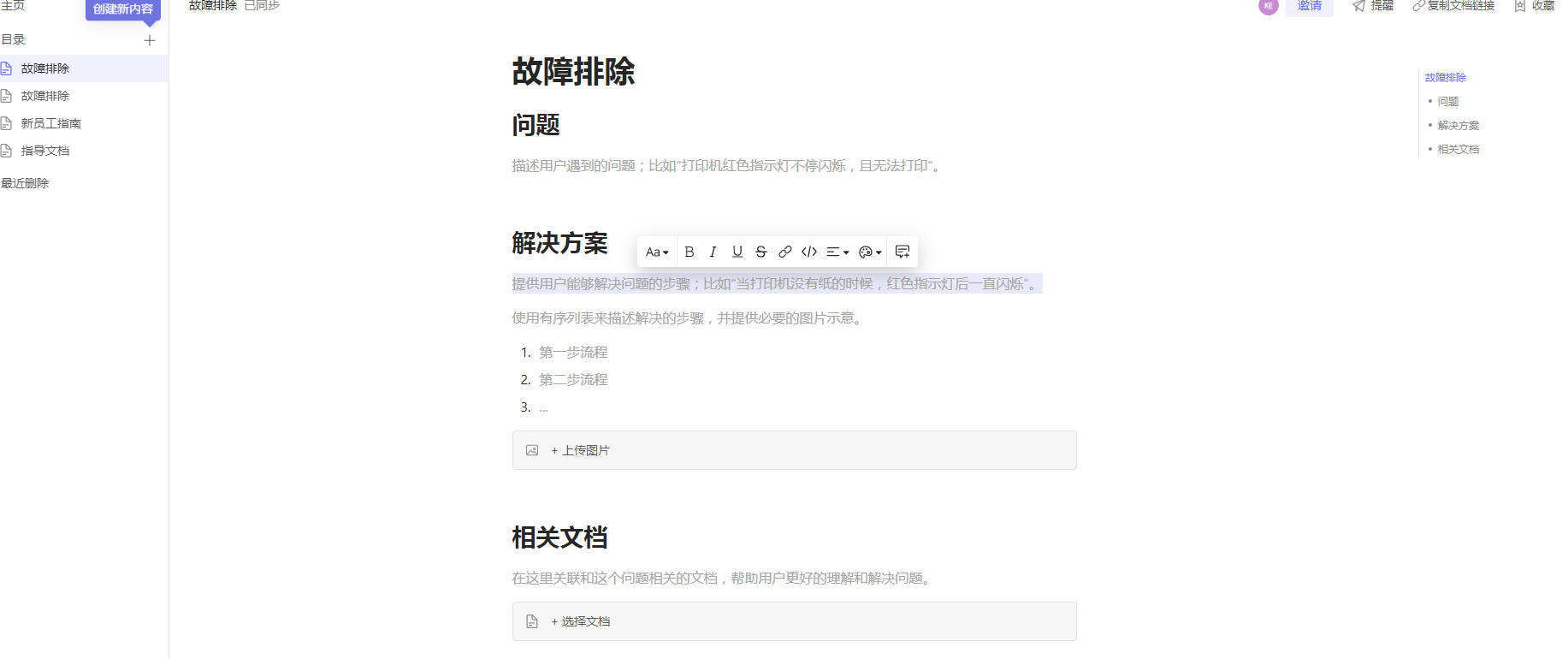
如果你觉得这个功能对于你的编辑需求非常重要,你可以向云效知识库ithought的开发团队提供反馈
如果您在云效知识库 ithought 的编辑器中需要多次点击文字来选择整行,可能是由于以下原因:
编辑器没有实现整行选择的功能。
编辑器没有实现快捷选择整行的功能。
如果您在使用云效知识库 ithought 的编辑器时遇到了任何问题,建议您联系云效的技术支持团队,以获得更多帮助和指导。他们可以帮助您解决问题,并提供可能的解决方案。
iThoughts 编辑器,并且想要快速选择整行,您可以尝试以下方法:
https://www.aliyun.com/product/yunxiao/thoughts
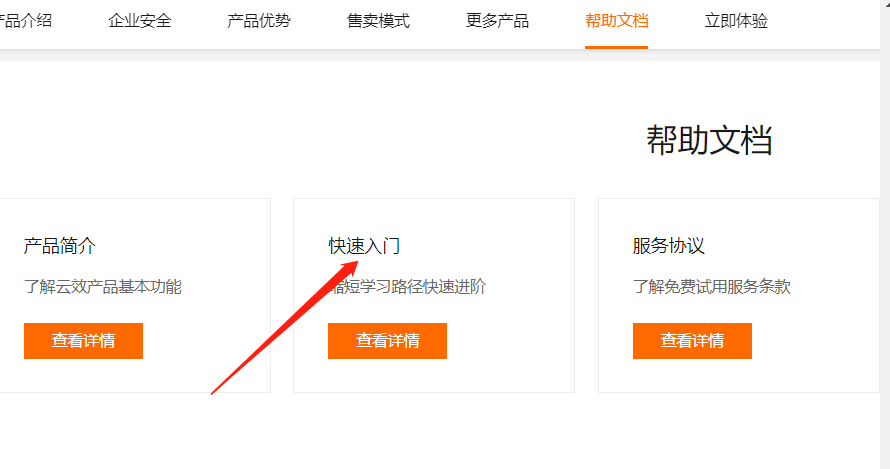
双击文本:双击文本会选择整个单词或短语,而双击两次则会选择整行。
使用键盘快捷键:可以使用 "Shift" + "向上/向下箭头" 快捷键来选择整行。
使用鼠标:按住鼠标左键并拖动鼠标指针,可以选择想要的文本部分,包括整行。
以下是一些 iThoughts 常用的方法和技巧:
创建新思维导图:通过单击 "文件" 菜单,然后选择 "新建",或者使用快捷键 "Ctrl" + "N",即可创建新的思维导图。
添加节点:单击 "节点" 菜单,然后选择 "添加子节点" 或 "添加同级节点",或者使用快捷键 "Tab" 或 "Enter"。
编辑节点:单击要编辑的节点,然后在编辑器中进行编辑。
设置节点样式:通过单击 "格式" 菜单,然后选择 "节点样式",可以更改节点的样式、字体、颜色、形状等。
添加链接:可以通过单击 "插入" 菜单,然后选择 "超链接",来添加链接到其他文档或网页。
2分钟,玩转云效知识库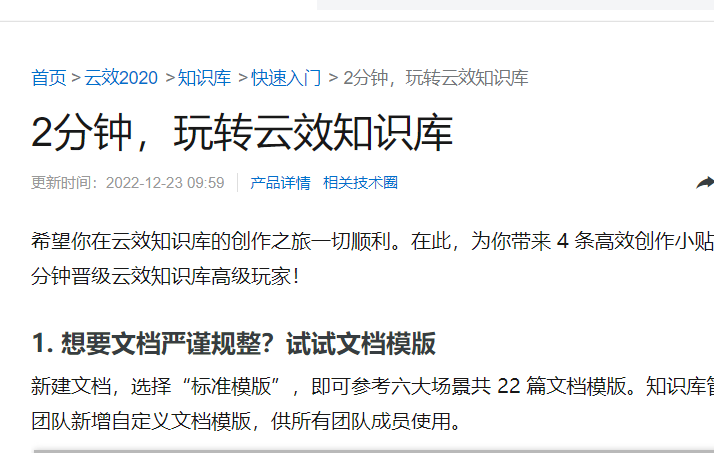
云效,企业级一站式研发协同平台,数十万企业都在用。支持公共云、专有云和混合云多种部署形态,通过云原生新技术和研发新模式,助力创新创业和数字化转型企业快速实现研发敏捷和组织敏捷,打造“双敏”组织,实现多倍效能提升。